Wat u moet doen als het papier is vastgelopen
Als er tijdens het afdrukken een papierstoring optreedt (wanneer de ondersteuningscode 1300/1303/1304/1313 wordt weergegeven), volgt u onderstaande procedure.
 Opmerking
Opmerking
- Zie Wat u moet doen als het papier niet normaal wordt ingevoerd/uitgevoerd als het papier niet is vastgelopen (er wordt geen ondersteuningscode weergegeven), maar het papier niet normaal wordt ingevoerd of uitgevoerd.
- Zie Wat u moet doen als het papier is vastgelopen in de ADF (automatische documentinvoer) (2801) als het document is vastgelopen in de ADF (automatische documentinvoer).
 Belangrijk
Belangrijk
- Wanneer u de papieruitvoersleuf/invoersleuf controleert of vreemde voorwerpen verwijdert, moet u de printer niet ondersteboven zetten of kantelen. Anders kan er inkt lekken.
-
Controle 1 Hebt u geprobeerd af te drukken op een klein papierformaat zoals 10x15cm 4"x6" (4"x6" 10x15cm) of Kaart (Card)?
-
Controle 2 Hebt u geprobeerd af te drukken vanuit de platte achterste lade (A)?
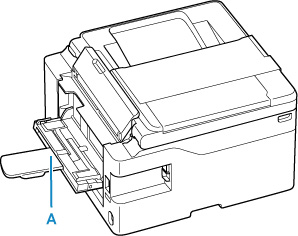
-
Controle 3 Is het vastgelopen papier zichtbaar in de papieruitvoersleuf (B)?
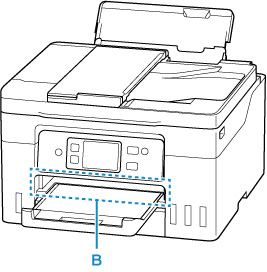
-
Controle 4 Zitten er vreemde voorwerpen in de invoersleuf of de achterste lade (C)?
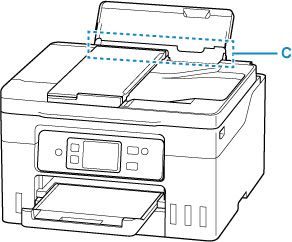
-
Controle 5 Is het vastgelopen papier zichtbaar in de invoersleuf van de achterste lade (C)?
Verwijder al het papier behalve het vastgelopen papier in de achterste lade en controleer of het vastgelopen papier zichtbaar is in de invoersleuf van de achterste lade.
-
Controle 6 Is het vastgelopen papier zichtbaar in de invoersleuf van de cassette (D)?
Trek de papieruitvoerlade uit en controleer of het vastgelopen papier zichtbaar is in de invoersleuf van de cassette.
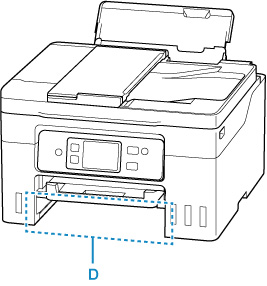
-
Controle 7 Als het vastgelopen papier niet zichtbaar is in de papieruitvoersleuf of de invoersleuf.
Vastgelopen papier verwijderen via de invoersleuf van de platte achterste lade
-
Druk op de knop Stoppen (Stop) op de printer.
-
Houd het vastgelopen papier stevig met beide handen vast en trek het er langzaam uit.
Trek het papier er langzaam uit, zodat dit niet scheurt.
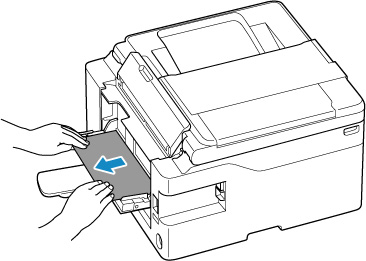
-
Druk opnieuw af.
Alle taken in de afdrukwachtrij worden geannuleerd. Druk opnieuw af.
 Belangrijk
Belangrijk-
Er treedt een fout op als u papier plaatst voordat 'Plaats een vel karton.' wordt weergegeven op het aanraakscherm van de printer. Er treedt ook een fout op als het papier niet in de juiste positie is geplaatst.
Raadpleeg Karton plaatsen in platte achterste lade en volg de berichten die worden weergegeven op het aanraakscherm van de printer.
-
Als de bovenstaande maatregelen het probleem niet verhelpen, neemt u contact op met het dichtstbijzijnde Canon-servicecentrum om een reparatie aan te vragen.
 Belangrijk
Belangrijk
- Kantel de printer niet wanneer u deze verplaatst aangezien er inkt kan lekken.
- Wanneer u de printer vervoert omdat deze moet worden gerepareerd, raadpleegt u De printer repareren.
Vastgelopen papier verwijderen via de papieruitvoersleuf
-
Houd het vastgelopen papier stevig met beide handen vast en trek het er langzaam uit.
Trek het papier er langzaam uit, zodat dit niet scheurt.

 Opmerking
Opmerking-
Als u het papier niet kunt verwijderen, zet u de printer uit zonder met kracht te trekken. Het papier wordt dan mogelijk automatisch uitgevoerd.
De printer mag niet worden uitgeschakeld tijdens het verzenden of ontvangen van een fax of als de ontvangen of niet-verzonden fax in het printergeheugen is opgeslagen. Zorg dat alle faxen zijn verzonden en ontvangen, druk op de knop Stoppen (Stop) op de printer om het afdrukken te stoppen en schakel vervolgens de printer uit.
-
Als het papier er niet uit kan worden getrokken of is gescheurd, opent u de scaneenheid / klep van de printer en verwijdert u het vastgelopen papier in de printer.
-
-
Selecteer OK op het aanraakscherm van de printer.
De printer hervat het afdrukken. Druk de pagina die u aan het afdrukken was opnieuw af als deze niet correct is afgedrukt vanwege de papierstoring.
Als u de printer bij stap 1 hebt uitgezet, zijn alle taken in de afdrukwachtrij geannuleerd. Druk opnieuw af.
 Opmerking
Opmerking- Wanneer u het papier opnieuw plaatst, zorgt u dat u geschikt papier gebruikt en het papier correct plaatst.
- We raden aan om documenten met foto's of afbeeldingen af te drukken op een ander formaat dan A5. A5-papier kan omkrullen en vastlopen als het uit de printer komt.
Als bovenstaande maatregelen het probleem niet oplossen, kan er een stukje papier zijn achtergebleven in de printer. Zie Vastgelopen papier in de printer verwijderen.
Vastgelopen papier verwijderen via de invoersleuf van de achterste lade
-
Houd het vastgelopen papier stevig met beide handen vast en trek het er langzaam uit.
Trek het papier er langzaam uit, zodat dit niet scheurt.
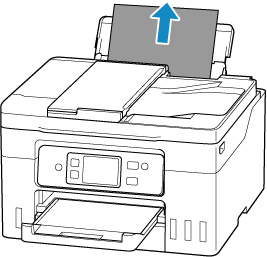
 Opmerking
Opmerking-
Als het papier er niet uit kan worden getrokken of is gescheurd, raadpleegt u de volgende pagina om de transporteenheid los te koppelen en trekt u daarna het vastgelopen papier uit de invoersleuf van de achterste lade.
-
-
Plaats papier in de achterste lade.
 Opmerking
Opmerking- Zorg dat u geschikt papier gebruikt en het papier correct plaatst.
- We raden aan om documenten met foto's of afbeeldingen af te drukken op een ander formaat dan A5. A5-papier kan omkrullen en vastlopen als het uit de printer komt.
-
Selecteer OK op het aanraakscherm van de printer.
De printer hervat het afdrukken. Druk de pagina die u aan het afdrukken was opnieuw af als deze niet correct is afgedrukt vanwege de papierstoring.
Als bovenstaande maatregelen het probleem niet oplossen, kan er een stukje papier zijn achtergebleven in de printer. Zie Vastgelopen papier in de printer verwijderen.
Vastgelopen papier verwijderen via de invoersleuf van de cassette
-
Houd het vastgelopen papier stevig met beide handen vast en trek het er langzaam uit.
Trek het papier er langzaam uit, zodat dit niet scheurt.
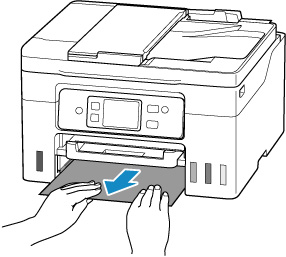
 Opmerking
Opmerking-
Als het papier er niet uit kan worden getrokken of is gescheurd, koppelt u de transporteenheidklep los en verwijdert u het vastgelopen papier via de achterkant.
-
-
Plaats papier in de cassette.
 Opmerking
Opmerking- U kunt normaal papier van het formaat A4, Letter, A5, B5 of Executive in de cassette plaatsen.
-
Selecteer OK op het aanraakscherm van de printer.
De printer hervat het afdrukken. Druk de pagina die u aan het afdrukken was opnieuw af als deze niet correct is afgedrukt vanwege de papierstoring.
Als bovenstaande maatregelen het probleem niet oplossen, kan er een stukje papier zijn achtergebleven in de printer. Zie Vastgelopen papier in de printer verwijderen.

